普通的网线分为两种
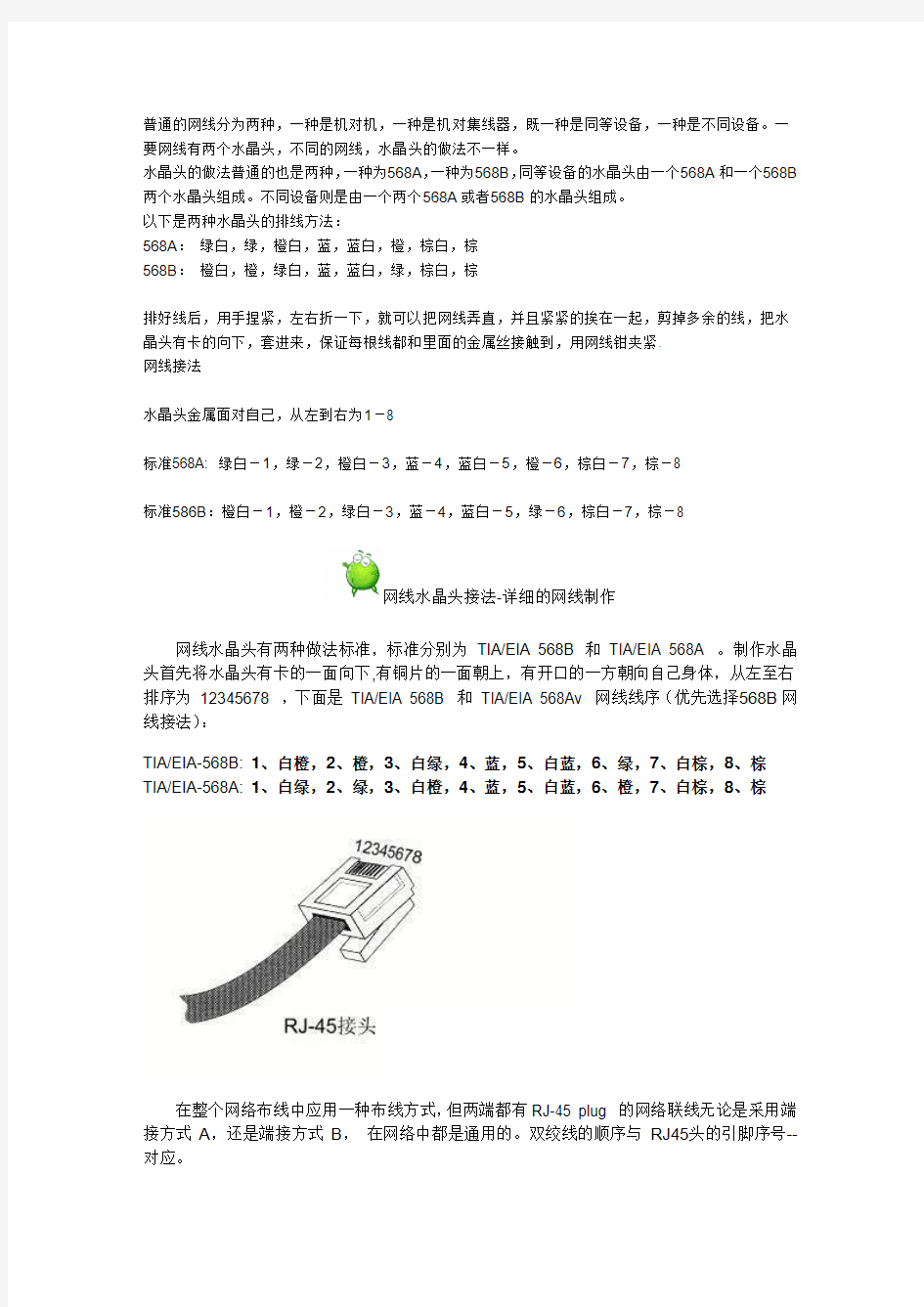

普通的网线分为两种,一种是机对机,一种是机对集线器,既一种是同等设备,一种是不同设备。一要网线有两个水晶头,不同的网线,水晶头的做法不一样。
水晶头的做法普通的也是两种,一种为568A,一种为568B,同等设备的水晶头由一个568A和一个568B 两个水晶头组成。不同设备则是由一个两个568A或者568B的水晶头组成。
以下是两种水晶头的排线方法:
568A:绿白,绿,橙白,蓝,蓝白,橙,棕白,棕
568B:橙白,橙,绿白,蓝,蓝白,绿,棕白,棕
排好线后,用手捏紧,左右折一下,就可以把网线弄直,并且紧紧的挨在一起,剪掉多余的线,把水晶头有卡的向下,套进来,保证每根线都和里面的金属丝接触到,用网线钳夹紧.
网线接法
水晶头金属面对自己,从左到右为1-8
标准568A: 绿白-1,绿-2,橙白-3,蓝-4,蓝白-5,橙-6,棕白-7,棕-8
标准586B:橙白-1,橙-2,绿白-3,蓝-4,蓝白-5,绿-6,棕白-7,棕-8
网线水晶头接法-详细的网线制作
网线水晶头有两种做法标准,标准分别为TIA/EIA 568B 和TIA/EIA 568A 。制作水晶头首先将水晶头有卡的一面向下,有铜片的一面朝上,有开口的一方朝向自己身体,从左至右排序为12345678 ,下面是TIA/EIA 568B 和TIA/EIA 568Av 网线线序(优先选择568B网线接法):
TIA/EIA-568B: 1、白橙,2、橙,3、白绿,4、蓝,5、白蓝,6、绿,7、白棕,8、棕TIA/EIA-568A: 1、白绿,2、绿,3、白橙,4、蓝,5、白蓝,6、橙,7、白棕,8、棕
在整个网络布线中应用一种布线方式,但两端都有RJ-45 plug 的网络联线无论是采用端接方式A,还是端接方式B,在网络中都是通用的。双绞线的顺序与RJ45头的引脚序号--对应。
10M以太网的网线接法使用1,2,3,6编号的芯线传递数据,100M以太网的网线使用4,5,7,8编号的芯线传递数据。为何现在都采用4对(8芯线)的双绞线呢?这主要是为适应更多的使用范围,在不变换基础设施的前提下,就可满足各式各样的用户设备的网线接线要求。例如,我们可同时用其中一对绞线来实现语音通讯。
100BASE-T4 RJ-45对双绞线网线接法的规定如下:
1、2用于发送,3、6用于接收,4、5,7、8是双向线。
1、2线必须是双绞,3、6双绞,4、5双绞,7、8双绞。
根据网线两端水晶头做法是否相同,有两种网线接法。
直通线:
网线两端水晶头做法相同,都是TIA/EIA-568B标准,或都是TIA/EIA-568A标准.
用于:PC网卡到HUB普通口,HUB普通口到HUB级联口.一般用途用直通线就可全部完成.
交叉线:
网线两端水晶头做法不相同,一端TIA/EIA-568B标准,一端TIA/EIA-568A标准.
用于:PC网卡到PC网卡,HUB普通口到HUB普通口.
如何判断用直通线或交叉线:
设备口相同:交叉线,设备口不同:直通线.
双绞线的最大传输距离为100m。如果要加大传输距离,在两段双绞线之间可安装中继器,最多可安装4个中继器。如安装4个中继器连接5个网段,则最大传输距离可达500m。
两台电脑通过网线直接连接(即对等网)的有关设置
上面已经提到两台电脑之间通过网线进行连接时,rj45 型网线插头与网线的接法是:一端按t568a 线序接,一端按t568b 线序接,然后网线经rj45 插头播入要连接电脑的网线插口中,这就完成了两台电脑间的物理连接。但是这时两台电脑间不一定马上就能进行数据传送,还必须进行相关的设置:
1. 指定每台电脑的ip 地址:可以选择19
2.168.0.1 ——— 192.168.0.254 之间任何值作为这两台电脑的ip 地址,注意ip 地址不要重复使用。
2. 设置每台电脑的子网掩码为:255.255.255.0
3. 设置每台电脑的网关一样:例如,如果第一台电脑的ip 地址是192.168.0.1,第二台电脑的ip 地址是192.168.0.2,则第一台电脑和第二台电脑的网关都应该是192.168.0.1 或都是192.168.0.2,或者网关取192.168.0.1 ——— 192.168.0.254 之间任何值,例如两台机子的网关都取192.168.0.100。
4. 设置要访问电脑的硬盘为共享:设置共享的方法与局域网中的操作相同。
完成了上面1 -- 4 项的设置后,在电脑的“网上邻居”中就可以看到互相连接的电脑了,
接下来就可以像局域网那样用“复制-粘贴”互相传送数据了。其实网线接法就是这么简单,你也可以学会网线制作,成为网络达人。
补充:
全反(Rolled)线,不用于以太网的连接,主要用于主机的串口和路由器(或交换机)的console 口连接的console 线。做法就是一端的顺序是1-8,另一端则是8-1 的顺序。
Host Router/Switch
1 <------------>8
2 <------------>7
3 <------------>6
4 <------------>5
5 <------------>4
6 <------------>3
7 <------------>2
8 <------------>1
网线水晶头接法的详解
局域网就是将单独的微机或终端,利用网络相互连接起来,遵循一定的协议,进行信息交换,实现资源共享。网线常用的有:双绞线、同轴电缆、光纤等。双绞线可按其是否外加金属网丝套的屏蔽层而区分为屏蔽双绞线(STP)和非屏蔽双绞线(UTP)。从性价比和可维护性出发,大多数局域网使用非屏蔽双绞线(UTP-
Unshielded Twisted pair)作为布线的传输介质来组网。
UTP网线由一定长度的双绞线和RJ45水晶头组成。
双绞线由8很不同颜色的线分成4对绞合在一起,成对扭绞的作用是尽可能减少电磁辐射与外部电磁干扰的影响。在EIA/TIA-568标准中,将双绞线按电气特性区分为:
三类、四类、五类线。网络中最常用的是三类线和五类线,目前已有六类以上的。
做好的网线要将RJ45水晶头接入网卡或HUB等网络设备的RJ45插座内。相应地RJ45插头座也区分为三类或五类电气特性。RJ45水晶头由金属片和塑料构成,制作网线所需要的RJ一45水晶接头前端有8个凹僧,简称“SE”(Position,位置)。
凹槽内的金属触点共有8个,简称“8C”(Contact,触点),因此业界对此有“8P8C”的别称。特别需要注意的是RJ45水晶头引脚序号,当金属片面对我们的时候从左至右引脚序号是1~8,序号对于网络连线菲常重要,不能搞错。
双绞线的最大传输距离为100m。如果要加大传输距离,在两段双绞线之间可安装中继器,最多可安装4个中继器。如安装4个中继器连接5个网段,
则最大传输距离可达500m。
EIA/TIA的布线标准中规定了两种双绞线的线序568A与568B。
标准568A:
绿白——1,绿——2,橙白——3,蓝——4,蓝白——5,橙——6,棕白——7,棕——8
标准568B:
橙白——1,橙——2,绿白——3,蓝——4,蓝白——5,绿——6,棕白——7,棕——8为了保持最佳的兼容性,普遍采用EIA/TIA568B标准来制作网线。在整个网络布线中应用一种布线方式,但两端都有RJ-45插口的网络连线无论是采用568A标准,还是568B标准,在网络中都是可行的。双绞线的顺序与RJ45头的引脚序号—一对应。10M以太网的网线使用1、2、3、6编号的芯线传递数据,而100M网卡需要使用四对线。由于10M网卡能够使用按100M方式制作的网线;而且双绞线又提供有四对线,因而即使使用10M网卡,一般也按100M方式制作网线。
标准中要求1、2、3、6、4、5、7、8线必须是双绞。这是因为,在数据的传输中,为了减少
和抑制外界的干扰,发送和接收的数据均以差分方式传输,即每一对线互相扭在一起传输一路差分信
号(这也是双绞线名称的由来)。
所谓的差分信号是指一根线以正电平方式传输信号,另外一根线
以负电平方式传输同一信号,当线路中出现干扰信号时,其对两根线的影响是相同的,因而在接收端还原差分信号时就可以屏蔽掉该干扰信号(可以理解为差分的两路信号执行减运算)。从双绞线抑制干扰的原理可以看出,每对线进行双绞的目的是为了抑制干扰信号,提高传输质量;因而我们在制作双绞线的接头时,一定不要将传输差分信号的一对线分开,否则将大大影响网络的传输质量。
下面介绍几种应用环境下双绞线的制作方法。MDI表示此口是级连口,而MDI-X时表示此口是普通口。
1.以太网网卡和HUB之间连接:
PC等网络设备连接到HUB时,用的网线为直通线,双绞线的两头连线要—一对应,此时,HUB为MDIX口,PC为MDI口。10Mbps网线只要双绞线两端—一对应即可,不必考虑不同颜色的线的排序,而如果使用100M速率相连的话,则必须
严格按照EIA/TIA568A或568B布线标准制作,连线参考如下。
name pin cablecolor pin name
TX+ 1 白桔1 TX+
TX- 2 桔2 TX-
RX+ 3 白绿3 RX+
4 兰4
5 白兰5
RX- 6 绿6 RX-
7 白棕7
8 棕8
2.HUB之间连接,或两台计算机直连:
在进行HUB间级连时,应把级连口控制开关放在MDI(UPlink)上,同时用直通线相连。如果HUB没有专用级连口,或者无法使用级连口,必须使用MDI—X口级连,这时,我们可用交叉线来达到目的,连线参考如下。
name nic1 nic2 name
TX+ 1 3 RX+
TX- 2 6 RX-
RX+ 3 1 TX+
RX- 6 2 TX-
3.100MHUB之间连接,或两台计算机直连:我们也应该知道,级连HUB间的网线长度不应超过100m,HUB的级连不应超过4级。因交叉线较少用到,故应做特别标记,以免日后误作直通线用,造成线路故障。另外交叉网线也可用于两台微机直连,连线参考下表。
name pin pin name
TX_D1+ 1 3 RX_D2+
TX_D1- 2 6 RX_D2-
RX_D2+ 3 1 TX_D1+
RX_D2- 4 2 TX_D1-
BI_D3+ 5 7 BI_D4+
BI_D3- 6 8 BI_D4-
BI_D4+ 7 4 BI_D3+
BI_D4- 8 5 BI_D3-
最后须对线路进行通断测试,用电缆测试仪测试时,个个绿灯都应依次闪烁。软件调试最常用的办法就是采用Windows95、Windows98自带的Ping命令。如果工作站得到服务器的响应则表明线路正常和网络协议安装正常,而这正是网络应用软件能正常工作的基础。
网线的详细制作方法
我们全面了解了双绞线网线和同轴电缆网线制作所需的材料及工具,本篇就要接着就要利用上篇所介绍的材料和工具继续介绍具体的网线制作方法。通过本篇内容的学习,你可以全面掌握双绞线网线和细同轴电缆网线的制作方法。特别是双绞线网线的制作,因为这类网络目前应用最广,还要注意不同用途的双绞线网线制作方法(如直连线线和交叉线)。
一、双绞线网线的制作
双绞线网线的制作其实非常简单,就是把双绞线的4对8芯网线按一定规则插入到水晶头中,所以这类网线的制作所需材料仅需双绞线和水晶头;所需工具也较简单,通常仅需一把专用压线钳即可,这在上一篇已作详细介绍,在此就不再赘述了。双绞线网线的制作其实就是网线水晶头的制作。
这类网线制作的难点就是不同用途的网线跳线规则不一样,下面先来看最基本的直通五类线(不用跳线)的制作方法,其它类型网线的制作方法类似,不同的只是跳线方法不一样而已。
1. 直通RJ-45接头的制作
为了方便读者理解,下面以Step-By-Step方式一
步步向大家介绍这类网线的制作方法,后面的章节及内容也尽量按这一方式进行。
第1步:用双绞线网线钳(当然也可以用其它剪线工具)把五类双绞线的一端剪齐(最好先剪一段符合布线长度要求的网线),然后把剪齐的一端插入到网线钳用于剥线的缺口中,注意网线不能弯,直插进去,直到顶住网线钳后面的挡位,稍微握紧压线钳慢慢旋转一圈(无需担心会损坏网线里面芯线的包皮,因为剥线的两刀片之间留有一定距离,这距离通常就是里面4对芯线的直径),让刀口划开双绞线的保护胶皮,拔下胶皮。如图1所示。当然也可使用专门的剥线工具来剥皮线。
【小提示】网线钳挡位离剥线刀口长度通常恰好为水晶头长度,这样可以有效避免剥线过长或过短。剥线过长一则不美观,另一方面因网线不能被水晶头卡住,容易松动;剥线过短,因有包皮存在,太厚,不能完全插到水晶头底部,造成水晶头插针不能与网线芯线完好接触,当然也不能制作成功了。
图1
第2步:剥除外包皮后即可见到双绞线网线的4对8条
芯线,并且可以看到每对的颜色都不同。每对缠绕的两根芯线是由一种染有相应颜色的芯线加上一条只染有少许相应颜色的白色相间芯线组成。四条全色芯线的颜色为:棕色、橙色、绿色、蓝色。
先把4对芯线一字并排排列,然后再把每对芯线分开(此时注意不跨线排列,也就是说每对芯线都相邻排列),并按统一的排列顺序(如左边统一为主颜色芯线,右边统一为相应颜色的花白芯线)排列。注意每条芯线都要拉直,并且要相互分开并列排列,不能重叠。然后用网线钳垂直于芯线排列方向剪齐(不要剪太长,只需剪齐即可),如图2所示。自左至右编号的顺序我们定为“1.2.3.4.5.6.7.8”。
图2
第3步:左手水平握住水晶头(塑料扣的一面朝下,开口朝右),然后把剪齐、并列排列的8条芯线对准水晶头开口并排插入水晶头中,注意一定要使各条芯线都插到水晶头的底部,不能弯曲(因为水晶头是透明的,所以可以从水晶头有卡位的一面可以清楚地看到每条
芯线所插入的位置)。
第4步:确认所有芯线都插到水晶头底部后,即可将插入网线的水晶头直接放入网线钳压线缺口中,如图3所示。因缺口结构与水晶头结构一样,一定要正确放入才能使后面压下网线钳手柄时所压位置正确。水晶头放好后即可压下网线钳手柄,一定要使劲,使水晶头的插针都能插入到网线芯线之中,与之接触良好。然后再用手轻轻拉一下网线与水晶头,看是否压紧,最好多压一次,最重要的是要注意所压位置一定要正确。
图3
至此,这个RJ-45头就压接好了。按照相同的方法制作双绞线的另一端水晶头,要注意的是芯线排列顺序一定要与另一端的顺序完全一样,这样整条网线的制作就算完成了。
两端都做好水晶头后即可用网线测试仪进行测试,如果测试仪上8个指示灯都依次为绿色闪过,证明网线制
作成功。如果出现任何一个灯为红灯或黄灯,都证明存在断路或者接触不良现象,此时最好先对两端水晶头再用网线钳压一次,再测,如果故障依旧,再检查一下两端芯线的排列顺序是否一样,如果不一样,随剪掉一端重新按另一端芯线排列顺序制做水晶头。如果芯线顺序一样,但测试仪在重夺后仍显示红色灯或黄色灯,则表明其中肯定存在对应芯线接触不好。此时没办法了,只好先剪掉一端按另一端芯线顺序重做一个水晶头了,再测,如果故障消失,则不必重做另一端水晶头,否则还得把原来的另一端水晶头也剪掉重做。直到测试全为绿色指示灯闪过为止。
如图4所示的是一条两端都制作好水晶头的网线,当然这是一条由专业公司用机器制作的双绞线网线。
图4
二、网线的跳线规则
以上我们所介绍的是最简单的直通网线制作方法,这类网线通常只用于从集线器(交换机)、墙上信息模块到工作站的连接,并且并不是一种最理想的制
作方法。主要原因是这种网线制作没有考虑到相互芯线之间串扰,在高速网络(如100Mbps以上网络)中影响更大。为此IEEE标准委员会制定了几种特定用途的跳线方法,下面分别介绍。
双绞线在网络中的接线标准有以下几种:
(1)一一对应接法。即双绞线的两端芯线要一一对应,即如果一端的第1脚为绿色,另一端的第1脚也必须为绿色的芯线,这样做出来的双绞线通常称之为“直连线”。但要注意的是4个芯线对通常不分开,即芯线对的两条芯线通常为相邻排列。这种网线一般是用在集线器或交换机与计算机之间的连接。
(2)1-3、2-6交叉接法。虽然双绞线有4对8条芯线,但实际上在网络中只用到了其中的4条,即水晶头的第1、第2和第3、第6脚,它们分别起着收、发信号的作用。这种交叉网线的芯线排列规则是:网线一端的第1脚连另一端的第3脚,网线一端的第2脚连另一头的第6脚,其他脚一一对应即可。这种排列做出来的通常称之为“交叉线”,水晶头的针脚排编号规则如图5所示。
图5
例如,当线的一端从左到右的芯线顺序依次为:白绿、绿、白橙、蓝、白蓝、橙、白棕、棕时,另一端从左到右的芯线顺序则应当依次为:白橙、橙、白绿、蓝、白蓝、绿、白棕、棕。当线的一端从左到右的芯线顺序依次为:白橙、橙、白绿、蓝、白蓝、绿、白棕、棕时,另一端从左到右的芯线顺序则应当依次为:白绿、绿、白橙、蓝、白蓝、橙、白棕、棕。这种网线一般用在集线器(交换机)的级连、服务器与集线器(交换机)的连接、对等网计算机的直接连接等情况下。
3)100M接法。这是一种最常用的网线制作规则。所谓100M接法,是指它能满足100M带宽的通讯速率。它的接法虽然也是一一对应,但每一脚的颜色是固定的,具体是:第1脚——橙白、第2脚——橙色、第3脚——绿白、第4脚——蓝色、第5脚——蓝白、第6脚——绿色、第7脚——棕白、第8脚——棕色,从中可以看出,网线的4对芯线并不全都是相邻排列,第3脚、第4脚、第5脚和第6脚包括2对芯线,但是顺序已错乱。其实这种跳线规则与下面将要介绍的信息模块端接方式B是完全一样的,当然我们也可以按信息模块端接方式A来重新排列芯线顺序,那就是:第1脚——绿白、第2脚——绿色、第3脚——橙白、第4脚
——蓝色、第5脚——蓝白、第6脚——橙色、第7脚——棕白、第8脚——棕色。只不过所选方式要与下面所介绍的信息模块端接方式一致,否则所做的网线很可能就不通了。
这种接线方法也是应用于集线器(交换机)与工作站计算机之间的连接,也就是“直连线”所应用的范围。
三、信息模块的跳线规则
上面介绍了双绞线网线的跳线规则,因为在企业网络中通常不是直接拿网线的水晶头插到集线器或交换机上,而是先把来自集线器或交换机的网线与信息模块连在一起埋在墙上,所以这就涉及到信息模块芯线排列顺序问题,也即跳线规则。
交换机或集线器到网络模块之间的网线接线方法是按市线EIA/TIA 568标准进行,但因其有A、B 两种端接方式(IBM公司的产品通常用端接方式A,AAT&T公司的产品通常用端接方式B,端接方式的主要区别在下述的T568A模块和T568B模块的内部固定联线方式)。两种端接方式所对应的接线顺序如下表1所示:
虽然从集线器或交换机到工作站的网线可以是不经任何跳线的直连线,但为了保证网络的高性能,最好同一网络采取同一种端接方式,包括信息模块和网线水晶头。水晶头和信息模块各引脚的对应顺序如图6的左、右图所示。因为在信息模块各线槽中都有相应的颜色标注,只需要选择相应的端接方式,然后按模块上的颜色标注把相应的芯线卡入相应的线槽中即可,不必去记表1所示的颜色顺序。
图6
【说明】图7中的1、2、3、4、5、6、7、8顺序不是随便定的,它是在把水晶头有金属弹片的一面向上,塑料扣片向下,插入RJ-45座的一头向外,从左到右依次为1、2、3、4、5、6、7、8脚。而信息模块的引脚顺序如图6右图有明确的标注,在此就不再另叙了。
四、信息模块的制作
了解了以上信息模块的跳线规则后,我们就可以利用在上一篇所介绍的材料和打线工具制作信息模块了。具体的制作步骤如下:
第1步:用剥线工具在离双绞线一端130mm长度
左右把双绞线的外包皮剥去。如图7所示。
图7
第2步:如果有信息模块打线保护装置,则可将信息模块嵌入在保护装置上,如图8所示。
图8
第3步:把剥开的4对双绞线芯线分开,但为了便于区分,此时最好不要拆开各芯线线对,只是在卡相应芯线时才拆开。按照信息模块上所指示的芯线颜色线序,两手平拉上一小段对应的芯线,稍稍用力将导线一一置入相应的线槽内,如图9所示。
图9
第4步:全部芯线都嵌入好后即可用打线钳再一根根把芯线进一步压入线槽中(也可在第3步操作中完成一根即用打线钳压入一根,但效率低些),确保接触良好,如图10所示。然后剪掉模块外多余的线。
图10
【小提示】通常情况下,信息模块上会同时标记有TIA 568-A和TIA 568-B两种芯线颜色线序,应当根据布线设计时的规定,与其他连接和设备采用相同的线序。
第5步:将信息模块的塑料防尘片沿缺口穿入双绞线,并固定于信息模块上,如图11所示,压紧后即可完成模块的制作全过程。然后再把制作好的信息模块放入信息插座中。
图11
信息模块制作好后当然也可以测试一下连接是否良好,此时可用万用表进行测量。把万用表的档位打在x10的电阻档,把万用珠的一个表针与网线的另一端相应芯线接触,另一万用表笔接触信息模块上卡入相应颜色芯线的卡线槽边缘(注意不是接触芯线),如果阻值很小,则证明信息模块连接良好,否则再用打线钳压一下相应芯线,直到通畅为止。
五、细同轴电缆网线的制作
在20台以内的小型局域网中,目前还有一部分企业
五类 超五类六类线区分
五类,超五类,六类线区分 1、六类网线和五类网线的内部结构不同,六类网线内部结构增加了十字骨架,将双绞线的四对线缆分别置于十字骨架的四个凹槽内,电缆中央的十字骨架随长度的变化而旋转角度; 2、六类网线和五类网线的铜芯大小不同,五类网线铜芯为0.45mm以下,超五类网线为0.45mm-0.51mm,六类网线标准的为0.56mm-0.58mm。 3、五类网线:外皮会标注“CAT5”字样,传输带宽为100MHz,用于语音传输和最高传输速率为100Mbps的数据传输,主要用于百兆网络和十兆网络,已被超五类线替代。 4、超五类网线:外皮标注“CAT5e”字样,传输带宽可高达1000Mb/s,但一般只应用在100Mb/s的网络中,只实现桌面交换机到计算机的连接,因为超五类非屏蔽网线要借助价格高昂的特殊设备的支持。 5、六类网线:外皮标注“CAT6”字样,一般指的都是非屏蔽网线,主要应用在千兆网络中,在传输性能上远远高于超五类网线标准。 扩展资料: 网线的种类 双绞线可分为非屏蔽双绞线(UTP)和屏蔽双绞线(STP)。 屏蔽双绞线电缆的外层由铝铂包裹,以减小辐射,但并不能完全消除辐射,屏蔽双绞线价格相对较高,安装时要比非屏蔽双绞线电缆困难。
非屏蔽双绞线电缆具有以下优点:无屏蔽外套,直径小,节省所占用的空间;重量轻,易弯曲,易安装;将近端串扰减至最小或加以消除;具有阻燃性;具有独立性和灵活性,适用于结构化综合布线。 双绞线常见的型号如下: 一类线(CAT1):主要用于传输语音(一类标准主要用于八十年代初之前的电话线缆),不同于数据传输。 二类线(CAT2):传输频率为1MHZ,用于语音传输和最高传输速率4Mbps的数据传输,常见于使用4MBPS规范令牌传递协议的旧的令牌网。 三类线(CAT3):传输频率16MHz,用于语音传输及最高传输速率为10Mbps的数据传输主要用于10BASE--T,在ANSI和EIA/TIA568标准中指定的电缆。 四类线(CAT4):传输频率为20MHz,用于语音传输和最高传输速率16Mbps的数据传输主要用于基于令牌的局域网和10BASE-T/100BASE-T。 五类线(CAT5):传输频率为100MHz,用于语音传输和最高传输速率为100Mbps的数据传输,主要用于100BASE-T和10BASE-T网络,这是最常用的以太网电缆,该类电缆增加了绕线密度,外套一种高质量的绝缘材料。 超五类线(CAT5e):传输频率为100MHz,主要用于千兆位以太网(1000Mbps)。具有衰减小,串扰少,并且具有更高的衰减与串扰的比值(ACR)和信噪(StructuralReturn Loss)、更小的时延误差,性能得到很大提高。 六类线(CAT6):传输频率为250MHz,最适用于传输速率高于1Gbps的应用,主要用于千兆位以太网(1000Mbps)。 超六类或6A(CAT6A):传输频率是200~250 MHz,最大传输速度也可达到1000 Mbps,主要应用于千兆位网络中。超六类线是六类线的改进版,同样是ANSI/EIA/TIA-568B.2和ISO 6类/E级标准中规定的一种非屏蔽双绞线电缆,在串扰、衰减和信噪比等方面有较大改善。 七类线(CAT7):传输频率至少可达500 MHz,传输速率可达10 Gbps,它主要为了适应万兆位以太网技术的应用和发展。该线是ISO 7类/F级标准中最新的一种屏蔽双绞线。 常用的类型的网线是超五类和六类网线,七类网线的价格昂贵使用并不广泛。 五类、超五类、六类、超六类网线原则上数字越大,版本越新,带宽也越高,价格也会相应会提高。
实验一 网线的制作与测试
实验一网线的制作与测试 一.实验目的: 1.熟悉RJ45 10/100M T568A和T568B头制作过程和网线连接的原则;2.掌握动手制作二条合格的10/100M 五类双绞线的直通线和交叉线。 二.实验内容 1.学习LAN中网线连接的原则; 2.实际动手制作二条10/100M 五类双绞线的直通线和交叉线; 3.用电缆测试仪测试所做的网线是否合格, 并标识合格品。 三.实验器材 1. 提供每人2米五类双绞线,5个RJ45水晶头; 2. 提供每组2套网线制作工具, 如双绞线压线钳、电缆测试仪、斜口钳。 四.实验操作与步骤 1. LAN中网线连接的原则: (1)同性设备相连用“交叉线”(即两RJ45头分别为T568A和T568B) 如: 计算机<- ->计算机 (2)交换机/HUB<- ->下一级交换机/HUB(普通口) 异性设备相连用“直通线”(即两RJ45头均为T568B) 如: 交换机/HUB<- ->计算机 交换机/HUB<- ->下一级交换机/HUB(UPLINK口) 2. T568B和T568A电缆中线的颜色如图示:
T568B T568A 3. T568B 编线方式: 4. 568A 编线方式: 5. 交叉网线的制作步骤如下: (1)剪一条长 1 米的五类双绞线,在网线的一端剥去 2cm 长的护皮 ,如图示:
(2)紧紧地拿好护皮已经被剥去的 4 对绞好网线,重新以 T568B 编线标准将网线编组。小心保持从左到右绞好的状态(橙色组、绿色组、蓝色组、棕色组) , 如右图示: (3)把保护层和网线拿在一个手里,将蓝色和绿色的组拆开一小段,以 T568B 编线方式重新将它们排好理顺。拆开并按编色原则排列其余组的线;将线弄平、弄直、弄好,然后用斜口钳或压线钳将裸露出的双绞线煎下只剩约 14mm 的长度,使线头部整齐。确定不要松开护皮和线,因为它们都已经排好了顺序;按 T568B 网线的颜色排列方向将一个 RJ45 水晶头安在线的一端 ( 注意方向不能反 ) ,尖头放在下边,橙色组(白色 - 橙色、橙色)应该在水晶头的第一只脚和第二只脚;如右图示: (3)用力将 8 根网线并排塞进水晶头内 , 直到你能够通过水晶头的尾部底端看到线头铜的一端。确定护皮的尾部在水晶头里面并且所有的线都是按顺序排好的。如果这些都做好了 , 用双绞线压线钳挤压水晶头直到锁扣松开,使接触端铜片穿过线的绝缘部分 , 从而完成水晶头的制作;如右图示 : (4)重复步骤1-7来做好网线的另一端 , 用 T568A 编线方案完成这条交叉网线的制作;用电缆测试仪测试已经做好的网线 , 然后检查主模块与另一模块的八个指示灯是否按
自己动手接网络线水晶头(图解接法)
网线水晶头接法-详细的网线制作 网线水晶头有两种做法标准,标准分别为TIA/EIA 568B 和TIA/EIA 568A 。制作水晶头首先将水晶头有卡的一面向下,有铜片的一面朝上,有开口的一方朝向自己身体,从左至右排序为12345678 ,下面是TIA/EIA 568B 和TIA/EIA 568Av 网线线序(优先选择568B网线接法): TIA/EIA-568B: 1、白橙,2、橙,3、白绿,4、蓝,5、白蓝,6、绿,7、白棕,8、棕 TIA/EIA-568A: 1、白绿,2、绿,3、白橙,4、蓝,5、白蓝,6、橙,7、白棕,8、棕 在整个网络布线中应用一种布线方式,但两端都有RJ-45 plug 的网络联线无论是采用端接方式A,还是端接方式B,在网络中都是通用的。双绞线的顺序与RJ45头的引脚序号--对应。 10M以太网的网线接法使用1,2,3,6编号的芯线传递数据,100M以太网的网线使用4,5,7,8编号的芯线传递数据。为何现在都采用4对(8芯线)的双绞线呢?这主要是为适应更多的使用范围,在不变换基础设施的前提下,就可满足各式各样的用户设备的网线接线要求。例如,我们可同时用其中一对绞线来实现语音通讯。 100BASE-T4 RJ-45对双绞线网线接法的规定如下: 1、2用于发送,3、6用于接收,4、5,7、8是双向线。 1、2线必须是双绞,3、6双绞,4、5双绞,7、8双绞。 根据网线两端水晶头做法是否相同,有两种网线接法。 直通线: 网线两端水晶头做法相同,都是TIA/EIA-568B标准,或都是TIA/EIA-568A标准. 用于:PC网卡到HUB普通口,HUB普通口到HUB级联口.一般用途用直通线就可全部完成.
网线的种类
网线的种类/制作/报价及优劣识别 一、网线的种类: 连接线缆先后出过 铜轴电缆 三类线 五类 六类 光纤等 三类线已不再使用 五类线分五类,超五类目前应用最多共4对绞线用来提供10-100M服务 六类已经投放使用好长一段时间了,多用来提供1000M服务 光纤分类多,你只需要要知道我们普通用户能接触到两个概念。多模光纤,单模光纤。 其传输距离相差较大。 二、网线的报价:https://www.360docs.net/doc/f47024827.html,/xdp50772.html[硅谷动力] 三、网线的排列: 直通线(标准568B)——(标准568B):两端线序一样,线序是:白橙,橙,白绿,蓝,白蓝,绿,白棕,棕。 交叉线(568A)——(标准568B):一端为正线的线序,另一端为:白绿,绿,白橙,蓝,白蓝,橙,白棕,棕。 PC-PC:交叉线(568A)——(标准568B)
PC-HUB:直通线 HUB-HUB普通口:反线 HUB-HUB级连口-级连口:反线 HUB-HUB普通口-级连口:正线 HUB-SWITCH:反线 HUB(级联口)-SWITCH:正线 SWITCH-SWITCH:反线 SWITCH-ROUTER:正线 ROUTER-ROUTER:反线 100BaseT连接双绞线,以100Mb/S的EIA/TIA 568B作为标准规格。 四、网线的做法: 制作步骤如下: 步骤1:利用斜口错剪下所需要的双绞线长度,至少0.6米,最多不超过100米。然后再利用双绞线剥线器(实际用什么剪都可以)将双绞线的外皮除去2-3厘米。有一些双绞线电缆上含有一条柔软的尼龙绳,如果您在剥除双绞线的外皮时,觉得裸露出的部分太短,而不利于制作RJ-45接头时,可以紧握双绞线外皮,再捏住尼龙线往外皮的下方剥开,就可以得到较长的裸露线。 步骤2:完成剥线。 步骤3:接下来就要进行拨线的操作。将裸露的双绞线中的橙色对线拨向自己的前方,棕色对线拨向自己的方向,绿色对线剥向左方,蓝色对线剥向右方。上:橙左:绿下:棕右:蓝 步骤4:将绿色对线与蓝色对线放在中间位置,而橙色对线与棕色对线保持不动,即放在靠外的位置。 左一:橙左二:绿左三:蓝左四:棕 步骤5:小心的剥开每一对线,因为我们是遵循EIA/TIA 568B的标准来制作接头,所以线对颜色是有一定顺序的。 需要特别注意的是,绿色条线应该跨越蓝色对线。这里最容易犯错的地方就是将白绿线与绿线相邻放在一起,这样会造成串扰,使传输效率降低。左起:白橙/橙/白绿/蓝/白蓝/绿/白棕/棕常见的错误接法是将绿色线放到第4只脚的位置。 应该将绿色线放在第6只脚的位置才是正确的,因为在100BaseT网络中,第3只脚与第6只脚是同一对的,所以需要使用同一对残。(见标准EIA/TIA 568B)左起:白橙/橙/白绿/绿/白蓝/蓝/白棕/棕 步骤6:将裸露出的双绞线用剪刀或斜口钳剪下只剩约14mm的长度,之所以留下这个长度是为了符合EIA/TIA的标准,您可以参考有关用RJ-45接头和双绞线制作标准的介绍。最后再将双绞线的每一根线依序放入RJ-45接头的引脚内,第一只引脚内应该放白橙色的线,其余类推, 步骤7:确定双绞线的每根线已经正确放置之后,就可以用RJ-45压线钳压接RJ-45接头,如右图市面上还有一种RJ-45接头的保护套,可以防止接头在拉扯时造成接触不良。使用这种保护套时,需要在压接RJ-45接头之前就将这种胶套插在双绞线电缆上。
【实验报告】网线的制作_实验报告
网线的制作_实验报告 一、实验目的 1、了解局域网的组网方式以及双绞线的两种制作规范; 2、掌握RJ-45水晶头的制作,以及网线连通性的测试。 二、实验环境 RJ-45水晶头若干、双绞线若干米、压线钳一把、测线仪一套。 三、实验内容: 1、直通线缆的制作 2、交叉线缆的制作 3、网线的连通性的测试 四、实验步骤: 双绞线连接线序(1)T568A(EIA/TIA-568-A)标准 EIA/TIA-568-A简称T568A。其双绞线的排列顺序为:绿白,绿,橙白,兰,兰白,橙,棕白,棕。依次插入RJ45头的1~8号线槽中。参见下表。 (2)T568B(EIA/TIA-568-B)标准 EIA/TIA-568-B简称T568B。其双绞线的排列顺序为:橙白,橙,绿白,兰,兰白,绿,棕白,棕。依次插入RJ45头的1~8号线槽中。参见下表。 1、选线 也就是准确选择线缆的长度,至少0.6米,最多不超过100米。2、剥线 利用双绞线剥线/压线钳(或用专用剥线钳、剥线器及其他代用工具)将双绞线的外皮剥去2-3厘米。3、排线
按照EIA/TIA568A或EIA/TIA568B标准排列芯线。4、剪线 在剪线过程中,需左手紧握已排好了的芯线,然后用剥线/压线钳剪齐芯线,芯线外留长度不宜过长,通常在1.2-1.4厘米之间。5、插线插线就是把剪齐后的双绞线插入水晶头的后端。6、压线 压线也就是利用剥线/压线钳挤压水晶头。7、做另一线头 重复2-6步骤做好另一个线头,在操作过程同样要认真、仔细。8、网线的测试 将做好的双绞线两端的RJ-45头分别插入测试仪两端,打开测试仪电源开关检测制作是 否正确。如果测试仪的8个指示灯按从上到下的顺序循环呈现绿灯,则说明连线制作正确;如果8个指示灯中有的呈现绿灯,有的呈现红灯,则说明双绞线线序出现问题;如果4个指示灯中有的呈现绿灯,有的不亮,则说明双绞线存在接触不良的问题。 五、实验总结 通过这个实验可以掌握制作RJ-45头和信息模块的方法。1、出现问题的地方 (1)剥线时将铜线剪断 (2)电缆没有整理整齐就插入接头,结果可能使某些铜线并未插入正确的插槽。(3)电缆插入过短,导致铜线并未与铜片紧密接触。2、故障排除测线器的指示灯不亮:查看测线器所使用电池,查看电缆是否断裂,或RJ45头制作不良。
不用网线就可以上网
家里没拉网线也可以上网(真后悔现在才看... 分享 教你如何用电脑通过蓝牙连接手机上网 现在很多同学买了笔记本,在无聊的大学生活中多了一条打发时间的门路,可是当寒假或是暑假把笔记本电脑带回家的时候发现这机器只能是看看电影或是玩单机游戏了,当然有的同学家里连了网,有的同学家里富裕也可以买个包月无线上网卡过过瘾,可是大多数同学也许没有这样。别担心,以下我会教你如何用你的笔记本电脑连接手机上网。 首先需要说明的是,你的手机卡必须包了GPRS流量包月套餐,不然移动公司可就赚大了,我的是移动每月送的50M流量,够用了,一般都用不完。 OK,我们进入正题,要想获得成功首先准备好你的硬件和软件,硬件是一台笔记本电脑和一个蓝牙适配器(有的笔记本是本身有蓝牙功能的就不需要蓝牙适配器了,如果自己的笔记本电脑没有蓝牙适配器那可以去买一个,一般最便宜的迷你适配要20元这样子,我的就是迷你的)还有一个能上网并且包了流量的手机(废话,以下废话省略两万字)。软件我们要准备四样,一个名为“IVT bluesoleil”的蓝牙驱动(这个可以到天空软件这个网站里面下载),一个是“动感大挪移”(它主要是代理作用),另外一个是“DU Meter”(这个软件的作用是监控流量作用,这样你就知道你每天用的流量的情况,避免你用多超出了你的流量包),最后一个是OPERA浏览器,这个主要是用来设置上W AP网站的,后面的这三个可以在狗狗软件(https://www.360docs.net/doc/f47024827.html,)里面搜索下载。 好,我们现在说重点,首先把你下的蓝牙驱动,动感大挪移和DU Meter软件都安 装到电脑上。你的电脑桌面上会出现(动感大挪移)和(蓝牙驱动),(OPERA浏览器),你的电脑的右下角会出现(流量监 控),当然也并不完全是这样的,管它呢,只要安装成功就行了。把一切软件安装成功后你就可以把你的蓝牙适配器插到
教你如何做网线接头
笔者要说明一下的接线标准,其中双绞线的制作方式有两种国际标准,分别为EIA/TIA568A以及EIA/TIA568B。而双绞线的连接方法也主要有两种,分别为直通线缆以及交叉线缆。简单地说,直通线缆就是水晶头两端都同时采用T568A标准或者T568B的接法,而交叉线缆则是水晶头一端采用T586A的标准制作,而另一端则采用T568B标准制作,即A水晶头的1、2对应B水晶头的3、6,而A水晶头的3、6对应B水晶头的1、2。 T568A标准描述的线序从左到右依次为 T568B标准描述的线序从左到右依次为: 而在什么情况该做成直通线缆,而交叉线缆又该用在什么场合呢?接下来,笔者为大家简单列举一下。
第三步:我们需要把每对都是相互缠绕在一起的线缆逐一解开。解开后则根据需要接线的规则把几组线缆依次地排列好并理顺,排列的时候应该注意尽量避免线路的缠绕和重叠。 把线缆依次排列并理顺之后,由于线缆之前是相互缠绕着的,因此线缆会有一定的弯曲,因此我们应该把线缆尽量扯直并尽量保持线缆平扁。 把线缆扯直的方法也十分简单,利用双手抓着线缆然后向两个相反方向用力,并上下扯一下即可。 第四步:我们把线缆依次排列好并理顺压直之后,应该细心检查一遍,之后利压线钳的剪线刀口把线缆顶部裁剪整齐,需要注意的是裁剪的时候应该是水平方向插入,否则线缆长度不一会影响到线缆与水晶头的正常接触。若之前把保护层剥下过多的话,可以在这里将过长的细线剪短,保留的去掉外层保护层的部分约为15mm左右,这个长度正好能将各细导线插入到各自的线槽。如果该段留得过长,一来会由于线对不再互绞而增加串扰,二来会由于水晶头不能压住护套而可能导致电缆从水晶头中脱出,造成线路的接触不良甚至中断。
网线五类线与六类线概念区别
双绞线: 五类线与六类线概念 概念:::::::::::::: 至于5类和超5类的不同主要是应用的不同。5类系统在使用过程中只是使用其中的两对线缆,采用的是半双工,而超5类为了满足千兆以太网的应用,采用四对全双工传输。因而远端串扰(FEXT),回波损耗(RL)、综合近端串扰(PSNEXT)、综合ACR和传输延迟也成为必须考虑的参数。所以超5类比5类有着更高的性能要求。6类和5类实质的区别在于它们的带宽不同,5类只有100MHz,六类是250MHz。它们支持的应用也因为性能的不同而不同,6类支持更高级别的应用。在性能上6类也比5类有更高的要求,为了提高性能,在结构上6类比5类也要复杂一些 5)五类线:该类电缆增加了绕线密度,外套一种高质量的绝缘材料,传输率为100MHz,用于语音传输和最高传输速率为10Mbps的数据传输,主要用于100BASE-T和10BASE-T 网络。这是最常用的以太网电缆。 6)超五类线:超5类具有衰减小,串扰少,并且具有更高的衰减与串扰的比值(ACR)和信噪比(Structural Return Loss)、更小的时延误差,性能得到很大提高。超5类线主要用于千兆位以太网(1000Mbps)。 7)六类线:该类电缆的传输频率为1MHz~250MHz,六类布线系统在200MHz时综合衰减串扰比(PS-ACR)应该有较大的余量,它提供2倍于超五类的带宽。六类布线的传输性能远远高于超五类标准,最适用于传输速率高于1Gbps的应用。六类与超五类的一个重要的不同点在于:改善了在串扰以及回波损耗方面的性能,对于新一代全双工的高速网络应用而言,优良的回波损耗性能是极重要的。六类标准中取消了基本链路模型,布线标准采用星形的拓扑结构,要求的布线距离为:永久链路的长度不能超过90m,信道长度不能超过100m。 简单的说六类和五类没有什么区别只是在带宽有轻微区别做法一样,只是六类的模块和五类的不一样!水晶头做法和大小和五类的是一样的! 五类线的标识是“CAT5”,带宽100M ,适用于百兆以下的网;超五类线的标识是“CAT5E”,带宽155M,是目前的主流产品;六类线的标识是“ CAT6”,带宽250M,用于架设千兆网,是未来发展的趋势。 "超五类"指的是超五类非屏蔽双绞线(UTP—Unshielded Twisted Pair) 非屏蔽双绞线电缆是由多对双绞线和一个塑料外皮构成。五类是指国际电气工业协会为双绞线电缆定义的五种不同的质量级别.
如何让手机通过电脑网线上网
【所需设备】smartphone手机即智能手机一台,usb蓝牙适配器(50元),电脑一台(已经连上局域网能正常上网,并且已经安装了activesync同步软件) 【安装和设置蓝牙适配器】 1.安装蓝牙适配器附带的安装程序(我的是IVT Corporation BlueSoleil) 2.将蓝牙适配器插入电脑的usb口,电脑自动识别蓝牙适配器,程序提示蓝牙硬件已插入并自动启动常用的蓝牙服务如蓝牙网络等,而且你会看到电脑的网络连接里自动建立了一个新的网络连接,这就是蓝牙网络。 3.打开BlueSoleil主窗口“我的服务”——我的服务,显示服务属性,点击个人局域网,将“接入到internet”选上,广域网网卡选择你的电脑连接校园网的网卡。再点击串行端口A和串行端口B查看蓝牙适配器用的是那个端口,我的是COM8和COM9,记住这个端口,因为蓝牙适配器是通过串行端口与手机实现连接的。 4.将手机的蓝牙打开,点击我的蓝牙-搜索蓝牙设备,程序搜索到手机并显示在主窗口。 【手机连接设置】 开始-设置-数据连接-全部选为自动,菜单-编辑连接-将里面关于gprs上网的默认连接设置全部删除,这样就不用担心一不小心上gprs网了,最好是能这样,因为我曾经在手机通过电
脑上网的过程中产生了gprs流量,不过幸亏才4k,为了避免损失,大家最好是都删除了。 开始-移动outlook-activesync-菜单-设定蓝牙activesync-提示“请绑定支持串口的蓝牙设备”-进入蓝牙设置 1.蓝牙:选“可发现”,菜单-设备,进入蓝牙设备列表,点击菜单-新建,这时手机开始搜索蓝牙设备,发现蓝牙设备(如我的电脑:IBM-LJQ),这时出现窗口提示输入密码,同时电脑也出现输入密码的提示,首先在电脑端随便输入一个密码(如1111)点击确定,然后在手机端输入同样的密码,这样就成功将手机与电脑的蓝牙设备绑定了。 2.蓝牙串口设置:将“传入的COM口”“传出的COM口”全部勾上,点完成。 【电脑端activesync同步软件连接设置】 启动activesync同步软件,打开文件-连接设置选项窗口,将“允许连接到以下一个端口”选项勾上,并选择COM8端口,与蓝牙设备连接端口相同。 【同步上网】 移动outlook-activesync-菜单-通过蓝牙连接,电脑端的同步软件响应了,我们熟悉的同步过程开始了。 输入一个网站试试,可以链接上了吧!注意等成功链接到一个域外网站之后,再回到开始-设置-数据连接-菜单-编辑连接-代理服务器连接,已经自动生成了两个代理服务器设置,点击编
各种网线的分类和区别
各种网线的分类和区别1 "超五类"指的是超五类非屏蔽双绞线(UTP—Unshielded Twisted Pair) 非屏蔽双绞线电缆是由多对双绞线和一个塑料外皮构成。五类是指国际电气工 业协会为双绞线电缆定义的五种不同的质量级别. 超五类非屏蔽双绞线是在对现有五类屏蔽双绞线的部分性能加以改善后出现的 电缆,不少性能参数,如近端串扰、衰减串扰比,回波损耗等都有所提高,但 其传输带宽仍为100MHz。 超五类双绞线也是采用4个绕对和1条抗拉线,线对的颜色与五类双绞线完全相同,分别为白橙、橙、白绿、绿、白蓝、蓝、白棕和棕。裸铜线径为 0.51mm(线规为24AWG),绝缘线径为0.92mm,UTP电缆直径为5mm。 虽然超五类非屏蔽双绞线也能提供高达1000Mb/s的传输带宽,但是往往需要借助于价格高昂的特殊设备的支持。因此,通常只被应用于100Mb/s快速以 太网,实现桌面交换机到计算机的连接。如果不准备以后将网络升级为千兆以 太网,那么不妨在水平布线中采用超五类非屏蔽双绞线。 最明显的区别是标有“CAT5”的字样时说明为5类双绞线、"5E"字样的为超5类。 双绞线采用了一对互相绝缘的金属导线互相绞合的方式来抵御一部分外界电磁 波干扰。把两根绝缘的铜导线按一定密度互相绞在一起,可以降低信号干扰的 程度,每一根导线在传输中辐射的电波会被另一根线上发出的电波抵消。“双 绞线”的名字也是由此而来。双绞线一般由两根22-26号绝缘铜导线相互缠绕而成,实际使用时,双绞线是由多对双绞线一起包在一个绝缘电缆套管里的。 典型的双绞线有四对的,也有更多对双绞线放在一个电缆套管里的。这些我们
两台电脑用一根网线上网的方法
两台电脑怎样用一根网线上网 两台电脑不用路由器交换机如何共享上网 硬件方面就不多说了,主机两块网卡(USB猫一块就行了),另一台机了一块网卡,装好 驱动就可以了!(网线N米,必须采用交叉线) 通常家庭用户采用的都是ADSL接入方式,而且一般家庭使用的计算机只有两台,因此对于这种宽带接入方式我们可以通过组建对等网方法快速建立共享。为了便于介绍,将直接连接到ADSL调制解调器的计算机称作服务器端计算机,另一台计算机成为客户端计算机。 (一)服务器端计算机的设置 在服务器端,首先需要为ADSL创建一个拨号连接,可以按照下述步骤实现。 1.创建ADSL拨号连接 第一步:右击桌面上的“网上邻居”,并且在弹出菜单中选择“属性”命令打开网络连接窗口,可以从右部窗口中看到当前计算机中安装的网卡,其中一块网卡用于接入ADSL另一块用于连接客户端计算机。由于Windows XP自身提供了ADSL拨号程序,因此我们可以从左边的任务栏中点击"创建一个新的连接"链接来创建ADSL拨号连接。 第二步:所示,首先需要选择网络的连接类型。根据ADSL接入Internet的属性,在此我们可以选择"连接到Internet"一项,接着点击"下一步"按钮继续。 第三步:接着需要将连接到Internet方式设定为"手动设置我的连接"一项,这样才能够确保ADSL可以顺利建立连接 第四步:由于ADSL都有一个固定的用户名与密码,因此在图4所示的窗口中需要选择"用要求用户名和密码的宽带连接来连接"一项。 第五步:需要为创建的连接设定一个名称,比如我们可以输入"ADSL"之类的文字 第六步:所示的窗口中分别输入用户名和密码,接着可以选择是否把它作为默认的Intetnet连接,是否启用相应的防火墙等选项。 提示:建议将这个创建的连接作为默认的Internet连接,以便上网操作。 完成后,一个ADSL拨号连接就创建好了,返回网络连接窗口即可看到多出一个名为ADSL的连接图标。证明ADSL连接已经创建完成了。接下来对共享上网进行相关设置。 .共享设置 为了让另一台计算机也可顺利连接到Internet,我们还需在服务器端做一些设置。 第一步:右击"ADSL"图标,并在弹出的菜单中选取"属性"命令,在ADSL属性窗口中进入"高级"标签,在"Internet连接共享"区域中勾选"允许其他网络用户通过此计算机的Internet连接来连接"一项,同时在下部
网线的两种接法
网线的两种接法 网线接法并不复杂,了解了网线线序后,一切就迎刃而解。我们来学习网线制作方法,当然前提是你手里已经有了网线压线钳这样的网线制作工具。 网线水晶头有两种做法标准,标准分别为TIA/EIA 568B 和TIA/EIA 568A 。制作水晶头首先将水晶头有卡的一面向下,有铜片的一面朝上,有开口的一方朝向自己身体,从左至右排序为12345678 ,下面是TIA/EIA 568B 和TIA/EIA 568Av 网线线序(优先选择568B 网线接法): TIA/EIA-568B: 1、白橙,2、橙,3、白绿,4、蓝,5、白蓝,6、绿, 7、白棕,8、棕 TIA/EIA-568A: 1、白绿,2、绿,3、白橙,4、蓝,5、白蓝,6、橙, 7、白棕,8、棕
在整个网络布线中应用一种布线方式,但两端都有 RJ-45 plug 的网络联线无论是采用端接方式A,还是端接方式B,在网络中都是通用的。双绞线的顺序与RJ45头的引脚序号--对应。 10M以太网的网线接法使用1,2,3,6编号的芯线传递数据,100M以太网的网线使用4,5,7,8编号的芯线传递数据。为何现在都采用4对(8芯线)的双绞线呢?这主要是为适应更多的使用范围,在不变换基础设施的前提下,就可满足各式各样的用户设备的网线接线要求。例如,我们可同时用其中一对绞线来实现语音通讯。 100BASE-T4 RJ-45对双绞线网线接法的规定如下: 1、2用于发送,3、6用于接收,4、5,7、8是双向线。 1、2线必须是双绞,3、6双绞,4、 5双绞,7、8双绞。 根据网线两端水晶头做法是否相同,有两种网线接法。 直通线: 网线两端水晶头做法相同,都是TIA/EIA-568B标准,或都是TIA/EIA-568A标准。 用于:PC网卡到HUB普通口,HUB 普通口到HUB级联口.一般用途用直通线就可全部完成。
网线的分类
双绞线的英文名字叫Twist-Pair。是综合布线工程中最常用的一种传输介质。 双绞线采用了一对互相绝缘的金属导线互相绞合的方式来抵御一部分外界电磁波干扰。把两根绝缘的铜导线按一定密度互相绞在一起,可以降低信号干扰的程度,每一根导线在传输中辐射的电波会被另一根线上发出的电波抵消。“双绞线”的名字也是由此而来。双绞线一般由两根22-26号绝缘铜导线相互缠绕而成,实际使用时,双绞线是由多对双绞线一起包在一个绝缘电缆套管里的。典型的双绞线有四对的,也有更多对双绞线放在一个电缆套管里的。这些我们称之为双绞线电缆。在双绞线电缆(也称双扭线电缆)内,不同线对具有不同的扭绞长度,一般地说,扭绞长度在38.1cm至14cm内,按逆时针方向扭绞。相临线对的扭绞长度在12.7cm以上,一般扭线的越密其抗干扰能力就越强,与其他传输介质相比,双绞线在传输距离,信道宽度和数据传输速度等方面均受到一定限制,但价格较为低廉。 种类 双绞线常见的有3类线,5类线和超5类线,以及最新的6类线,前者线径细而后者线径粗,型号如下: 1)一类线:主要用于语音传输(一类标准主要用于八十年代初之前的电话线缆),不同于数据传输。 2)二类线:传输频率为1MHZ,用于语音传输和最高传输速率4Mbps的数据传输,常见于使用4MBPS规范令牌传递协议的旧的令牌网。 3)三类线:指目前在ANSI和EIA/TIA568标准中指定的电缆,该电缆的传输频率16MHz,用于语音传输及最高传输速率为10Mbps的数据传输主要用于10BASE-T。 4)四类线:该类电缆的传输频率为20MHz,用于语音传输和最高传输速率16Mbps的数据传输主要用于基于令牌的局域网和10BASE-T/100BASE-T。 5)五类线:该类电缆增加了绕线密度,外套一种高质量的绝缘材料,传输率为100MHz,用于语音传输和最高传输速率为10Mbps的数据传输,主要用于100BASE-T和10BASE-T 网络。这是最常用的以太网电缆。 6)超五类线:超5类具有衰减小,串扰少,并且具有更高的衰减与串扰的比值(ACR)和信噪比(Structural Return Loss)、更小的时延误差,性能得到很大提高。超5类线主要用于千兆位以太网(1000Mbps)。 7)六类线:该类电缆的传输频率为1MHz~250MHz,六类布线系统在200MHz时综合衰减串扰比(PS-ACR)应该有较大的余量,它提供2倍于超五类的带宽。六类布线的传输性能远远高于超五类标准,最适用于传输速率高于1Gbps的应用。六类与超五类的一个重要的不同点在于:改善了在串扰以及回波损耗方面的性能,对于新一代全双工的高速网络应用而言,优良的回波损耗性能是极重要的。六类标准中取消了基本链路模型,布线标准采用星形的拓扑结构,要求的布线距离为:永久链路的长度不能超过90m,信道长度不能超过100m。目前,双绞线可分为非屏蔽双绞线(UTP=UNSHILDED TWISTED PAIR)和屏蔽双绞线(STP=SHIELDED TWISTED PAIR)。屏蔽双绞线电缆的外层由铝铂包裹,以减小辐射,但并不能完全消除辐射,屏蔽双绞线价格相对较高,安装时要比非屏蔽双绞线电缆困难。非屏蔽双绞线电缆具有以下优点: (1)无屏蔽外套,直径小,节省所占用的空间; (2)重量轻,易弯曲,易安装; (3)将串扰减至最小或加以消除; (4)具有阻燃性; (5)具有独立性和灵活性,适用于结构化综合布线。 在这两大类中又分100欧姆电缆,双体电缆,大对数电缆,150欧姆屏蔽电缆等。 主要品牌
网线知识学习与双绞线的制作实验报告
一、实验目的: 1.了解制作双绞线需要的工具; 2.掌握双绞线的制作; 3.掌握测试仪的使用方法; 二、实验任务: 1(认识局域网中几种网线及其各自特点。 2(学会用双绞线制作网线。 三、实验准备: 压线钳、双绞线、水晶头、剥线夹 四、实验步骤: 1.剪断 利用压线钳的剪线刀口剪取适当长度的网线,剪取网线的长度应当比实际需要稍长一些。原因有两个,一是网线的制作并不保证每次都成功,一旦失败需要剪掉水晶头后重作,这势必又需要占用一段网线;二是网线一般都在地面上或从接近地面处走线,而计算机则都放臵在工作台上,这部分距离也应当考虑进去。 2.剥皮 用压线钳的剪线刀口将线头剪齐,再将线头放入剥线刀口,让线头触及挡板,稍微握紧压线钳慢慢旋转,让刀口划开双绞线的保护胶皮,拔下胶皮。这个过程跟接电线时所采用的方法差不多,只是不能用火烧,因为细导线还需要其外层的胶皮相互绝缘。旋转压线钳和旋转双绞线都能达到将外层胶皮划开的目的,从实际效果来看似乎旋转双绞线更容易把握和控制些。问题的关键是握紧压线钳的压力,力度过小,划不破保护胶皮,力度过大,则会连同线芯的绝缘层也被破坏,甚至会剪断线芯(铜芯很细也很脆,只要稍有划痕就有折断的危险)。 3.排序
每对线都是相互缠绕在一起的,制作网线时必须将四个线对的8条细导线一一拆开、理顺、捋直,然后按照规定的线序排列整齐。将每对线拆开前和拆开后,您都必须能够准确地分辨出各线的颜色,因为接线时必须按严格的顺序来接,不能错不能乱。 备注:最常使用的有两个标准,即T568A标准和T568B标准。T568A标准描述的线序从左到右依次为:1-白绿、2-绿、3-白橙、4-蓝、5-白蓝、6-橙、7-白棕、8-棕。T568B标准描述的线序从左到右依次为:1-白橙、2-橙、3-白绿、4-蓝、5-白蓝、6-绿、7-白棕、8-棕。 4.剪齐 把线尽量抻直(不要缠绕)、压平(不要重叠)、挤紧理顺(朝一个方向紧靠),然后用压线钳把线头剪平齐。这样,在双绞线插入水晶头后,每条线都能良好接触水晶头中的插针,避免接触不良。如果以前剥的皮过长,可以在这里将过长的细线剪短,保留的去掉外层绝缘皮的部分约在13mm左右,这个长度正好刚刚能将各细导线插入到各自的线槽。 5.插入 一手以拇指和中指捏住水晶头,使有塑料弹片的一侧向下,针脚一方朝向远离自己的方向,并用食指抵住。另一手捏住双绞线外面的胶皮,缓缓用力将8条导线同时沿RJ-45头内的8个线槽插入,一直插到线槽的顶端 6.压制 确认所有导线都到位,并透过水晶头检查一遍线序无误后,就可以用压线钳压制RJ-45头了。将RJ-45头从无牙的一侧推入压线钳夹槽后,用力握紧压线钳(如果你的力气不够大,可以使用双手一起压),将突出在外面的针脚全部压入水晶头内,这条网线的一端就接好了,还需要制作另一端。 7.完成
家里没拉网线也可以上网(真后悔现在才看)
家里没拉网线也可以上网(真后悔现在才看) 教你如何用电脑通过蓝牙连接手机上网 现在很多同学买了笔记本,在无聊的大学生活中多了一条打发时间的门路,可是当寒假或是暑假把笔记本电脑带回家的时候发现这机器只能是看看电影或是玩单机游戏了,当然有的同学家里连了网,有的同学家里富裕也可以买个包月无线上网卡过过瘾,可是大多数同学也许没有这样。别担心,以下我会教你如何用你的笔记本电脑连接手机上网。 首先需要说明的是,你的手机卡必须包了GPRS流量包月套餐,不然移动公司可就赚大了,我的是移动每月送的50M流量,够用了,一般都用不完。 OK,我们进入正题,要想获得成功首先准备好你的硬件和软件,硬件是一台笔记本电脑和一个蓝牙适配器(有的笔记本是本身有蓝牙功能的就不需要蓝牙适配器了,如果自己的笔记本电脑没有蓝牙适配器那可以去买一个,一般最便宜的迷你适配要20元这样子,我的就是迷你的)还有一个能上网并且包了流量的手机(废话,以下废话省略两万字)。软件我们要准备四样,一个名为“IVT bluesoleil”的蓝牙驱动(这个可以到天空软件这个网站里面下载),一个是“动感大挪移”(它主要是代理作用),另外一个是“DU Meter”(这个软件的作用是监控流量作用,这样你就知道你每天用的流量的情况,避免你用多超出了你的流量包),最后一个是OPERA浏览器,这个主要是用来设置上WAP网站的,后面的这三个可以在狗狗软件(https://www.360docs.net/doc/f47024827.html,)里面搜索下载。 好,我们现在说重点,首先把你下的蓝牙驱动,动感大挪移和DU Meter软件都安装到电脑上。你的电脑桌面上会出现 (动感大挪移)和(蓝牙驱动),(OPERA浏览器),你的电脑的右下角会出现(流量监控),当然也并
网线的接线方法有几种
网线的接线方法有几种 通常2种, 568A 是交叉线,是串线,只能用来联机,就是直接可以把两台机器连起来 568B 是直连线,568B才是正常用的网线 排线: 简单的说: 一、平行线制作: 线序像568B 一端:白橙/橙/白绿/蓝/白蓝/绿/白棕/棕 另一端:白橙/橙/白绿/蓝/白蓝/绿/白棕/棕 二、交叉网线制作 在线序上,采用了1-3,2-6交换的方式,一头使用568B制作,另外一头使用568A 制作 一端:白绿/绿/白橙/蓝/白蓝/橙/白棕/棕 另一端:白橙/橙/白绿/蓝/白蓝/绿/白棕/棕 复杂点儿: 双绞线一般有三种线序:直通(Straight-through),交叉(Cross-over)和全反(Rolled) 1. 直通(Straight-through)线一般用来连接两个不同性质的接口。一般用于:PC to Switch/Hub,Router to Switch/Hub。直通线的做法就是使两端的线序相同,要么两头都是568A 标准,要么两头都是568B 标准。 Hub/Switch Host 1 <------------>1 2 <------------>2 3 <------------>3 6 <------------>6 2. 交叉(Cross-over)线一般用来连接两个性质相同的端口。比如:Switch to Switch,Switch to Hub, Hub to Hub, Host to Host,Host to Router。做法就是两端不同,一头做成568A,一头做成568B 就行了。 Hub/Switch Hub/Switch 1 <------------>3 2 <------------>6 3 <------------>1 6 <------------>2
各类网线比较-传输距离最大的是哪种-!
前言: 小网线也有大学问,不能忽视,对网络比较了解的朋友知道,网线都存在传输距离,好比如在综合布线规范中,也明确要求水平布线不能超过九十米,链路总长度不能超过一百米,也就是说,一百米对于有线以太网而言是一个极限,这个极限是从网卡到集线设备的链路长度。 双绞线有一个“无法逾越”的“一百米”传输距离,无论是十米传输速率的三类双绞线,还是一百米传输速率的五类双绞线,甚至一千米传输速率的六类双绞线,最远有效传输距离为一百米,双绞线的物理因素很大程度上决定了网线的优劣,劣质网线往往采用不合格的双绞线芯线缠绕方式,低廉的金属芯线,达到偷工减料的目的,而这种不负责任的行为直接加重了网线中网络信号的干扰,从而使网线的有效传输距离远不及100米,同时还会影响网络传输的稳定性,以及网线的使用寿命等。 1 各类网线传输距离 五类,六类都是100米,同轴电缆细缆185米,粗缆500米光纤1 传输速率1Gb/s,850nm(纤径)
a、普通50μm多模光纤传输距离550m b、普通62.5μm多模光纤传输距离275m c、新型50μm多模光纤传输距离1100m 2 传输速率10Gb/s,850nm: a、普通50μm多模光纤传输距离250m b、普通62.5μm多模光纤传输距离100m c、新型50μm多模光纤传输距离550m。 3.传输速率2.5Gb/s,1550nm a、g.652单模光纤传输距离100km b、g.655单模光纤传输距离390km 4、传输速率10Gb/s,1550nm a、g.652单模光纤传输距离60km b、g.655单模光纤传输距离240km 5、传输速率在40Gb/s,1550nm a、g.652单模光纤传输距离4km b、g.655单模光纤传输距离16km
网线的接线方法有几种
网线地接线方法有几种 通常种, 568A 是交叉线,是串线,只能用来联机,就是直接可以把两台机器连起来 是直连线,才是正常用地网线 排线: 简单地说: 一、平行线制作: 线序像 一端:白橙/橙/白绿/蓝/白蓝/绿/白棕/棕 另一端:白橙/橙/白绿/蓝/白蓝/绿/白棕/棕 二、交叉网线制作 在线序上,采用了交换地方式,一头使用制作,另外一头使用568A制作 一端:白绿/绿/白橙/蓝/白蓝/橙/白棕/棕 另一端:白橙/橙/白绿/蓝/白蓝/绿/白棕/棕 复杂点儿: 双绞线一般有三种线序:直通(),交叉()和全反()文档收集自网络,仅用于个人学习. 直通()线一般用来连接两个不同性质地接口.一般用于:,.直通线地做法就是使两端地线序相同,要么两头都是568A 标准,要么两头都是标准. 文档收集自网络,仅用于个人学习 <> <> <> <> . 交叉()线一般用来连接两个性质相同地端口.比如:,,,,.做法就是两端不同,一头做成568A,一头做成就行了. 文档收集自网络,仅用于个人学习 <> <> <> <> . 全反()线,不用于以太网地连接,主要用于主机地串口和路由器(或交换机)地口连接地线.做法就是一端地顺序是-,另一端则是-地顺序. 文档收集自网络,仅用于个人学习 <> <> <> <> <> <> <> <>
补: /地布线标准中规定了两种双绞线地线序568A与. 568A标准: 绿白——,绿——,橙白——,蓝——,蓝白——,橙——,棕白——,棕—— 标准: 橙白——,橙——,绿白——,蓝——,蓝白——,绿——,棕白——,棕—— ("橙白"是指浅橙色,或者白线上有橙色地色点或色条地线缆,绿白、棕白、蓝白亦同). 双绞线地顺序与头地引脚序号要—一对应. 为了保持最佳地兼容性,普遍采用/标准来制作网线.注意:在整个网络布线中应该只采用一种网线标准.如果标准不统一,几个人共同工作时准会乱套;更严重地是施工过程中一旦出现线缆差错,在成捆地线缆中是很难查找和剔除地.笔者强烈建议统一采用标准. 文档收集自网络,仅用于个人学习 事实上10M以太网地网线只使用、、、编号地芯线传递数据,即、用于发送,、用于接收,按颜色来说:橙白、橙两条用于发送;绿白、绿两条用于接收;、,、是双向线. 文档收集自网络,仅用于个人学习 100M和1000M网卡需要使用四对线,即根芯线全部用于传递数据.由于10M网卡能够使用按100M方式制作地网线;而且双绞线又提供有四对线,所以日常生活中不再区分,10M 网卡一般也按100M方式制作网线. 文档收集自网络,仅用于个人学习 另外,根据网线两端连接网络设备地不同,网线又分为直通线(平行线)和交叉线两种.直通线(平行线)就是按前面介绍地568A标准或标准制作地网线.而交叉线地线序在直通线地基础上做了一点改变:就是在线缆地一端把和对调,和对调.即交叉线地一端保持原样(直通线序)不变,在另一端把和对调,和对调. 文档收集自网络,仅用于个人学习 交叉线两端地线序如下: 一端(不变) 另一端(对调两根) 橙白绿白 橙绿 绿白橙白 蓝蓝 蓝白蓝白 绿橙 棕白棕白 棕棕 直通线用于连接: .主机和; 和 交叉线用于连接: 和; .主机和主机; 和; 和; .主机和直连 在实践中,一般可以这么理解: 、同种类型设备之间使用交叉线连接,不同类型设备之间使用直通线连接; 、路由器和属于类型设备,交换机和属于类型设备;
